آیا می خواهید وضعیت پست سفارشی را برای پست های وبلاگ خود در وردپرس اضافه کنید؟ وضعیت ارسال ابزاری ویراستاری است که به شما امکان می دهد مقالات خود را بر اساس مراحل مربوط به آنها در حین گردش کار تحریریه سازماندهی کنید. در این مقاله ، ما به شما نشان خواهیم داد که چگونه وضعیت پست سفارشی را به راحتی به پست های وبلاگ در وردپرس اضافه کنید.
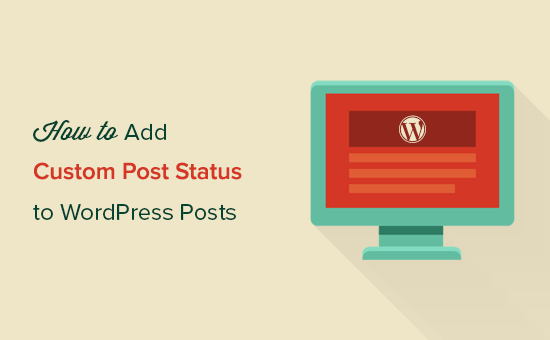
وضعیت ارسال در وردپرس چیست و چرا به آن نیاز دارید؟ h4>
وضعیت ارسال یک ابزار ویرایشگر است که مرحله وردپرس را به وردپرس می گوید ارسال در هنگام ویرایش به عنوان مثال ، پست هایی که ناقص هستند با وضعیت پست با عنوان “پیش نویس” ذخیره می شوند. هنگام انتشار مقاله ، وضعیت به “منتشر شده” تغییر می کند.
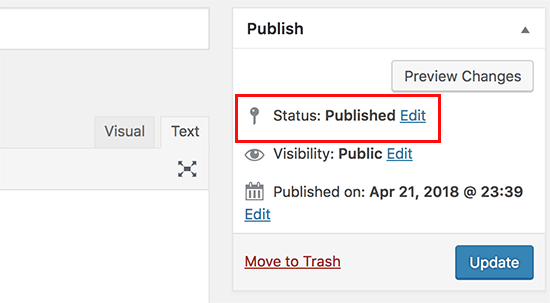
وضعیت ارسال به وردپرس کمک می کند تا نحوه مدیریت و نمایش پست های وبلاگ را در وب سایت خود انتخاب کند. به عنوان مثال ، این پست ها به طور خودکار از صفحه اصلی و سایر مناطق قابل مشاهده در وب سایت شما با برچسب پیش نویس حذف می شود.
به طور پیش فرض ، وردپرس دارای وضعیت پست زیر است که می توانید از آن استفاده کنید:
- پیش نویس – موردی که ذخیره شده اما ناقص است و هنوز منتشر نشده است
- پیش نویس خودکار – وردپرس دارای ویژگی ذخیره خودکار است که به طور خودکار پیش نویس را به عنوان ویرایش .
- در انتظار بررسی – مواردی که کامل شده و برای بررسی ارسال شده اند اما هنوز منتشر نشده اند.
- آینده – پست های برنامه ریزی شده بعدا منتشر خواهد شد.
- خصوصی – مواردی که به عنوان خصوصی علامت گذاری شده اند
- سطل زباله – مواردی که در سطل زباله قرار می گیرند
- وراثت – صفحات کودکی که به طور خودکار وضعیت صفحه اصلی آنها را به ارث می برند.
به غیر از این وضعیت های پیش فرض پست ، شما همچنین می توانید وضعیت پست سفارشی خود را ایجاد کنید تا گردش کار سرمقاله خود را بهبود ببخشید. به عنوان مثال ، می توانید برای پست هایی که کامل هستند اما برای انتشار مناسب نیستند ، برچسب “مناسب نیست” اضافه کنید.
با گفتن این مطلب ، بیایید نگاهی به چگونگی ایجاد وضعیت ارسال پست سفارشی در وردپرس بیاندازیم.
روش 1. ایجاد وضعیت ارسال سفارشی با استفاده از یک افزونه h4>
این روش برای بیشتر کاربران آسان تر و توصیه می شود. به شما امکان می دهد وضعیت پست سفارشی و همچنین به طور موثر گردش کار ویراستاری را مدیریت کنید در وبلاگ وردپرس چند نویسنده خود.
اولین کاری که باید انجام دهید نصب و فعال کردن پلاگین Edit Flow . برای جزئیات بیشتر ، به راهنمای گام به گام ما در نحوه نصب افزونه وردپرس .
پس از فعال شدن ، این افزونه مورد منویی جدید با عنوان “ویرایش جریان” را به فهرست مدیریت WordPress شما اضافه می کند. با کلیک بر روی آن به صفحه تنظیمات افزونه منتقل می شوید.
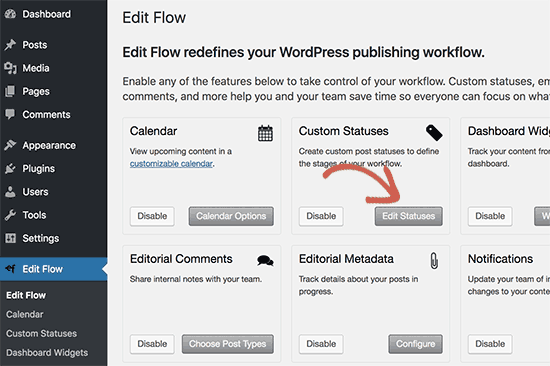
ویرایش جریان دارای بسیاری از ویژگی های مفید است و شما می توانید آنها را از این صفحه روشن / خاموش کنید. پیش بروید و برای ادامه بر روی دکمه “ویرایش وضعیت ها” در زیر جعبه “سفارشی سازی ها” کلیک کنید.
ویرایش جریان به طور خودکار وضعیت پست سفارشی زیر را ایجاد می کند:
- Pitch – برای طرح ایده های مقاله جدید استفاده می شود و این وضعیت همچنین به عنوان وضعیت پیش فرض پست هر پست جدید تبدیل می شود.
- اختصاص داده شده – می توانید یک نویسنده را انتخاب کنید و یک مقاله را به عنوان اختصاص داده شده علامت گذاری کنید تا نویسنده بتواند روی آن کار کند.
- در حال انجام است – نویسنده در حال کار بر روی پست است اما هنوز به عنوان پیش نویس قابل خواندن در دسترس نیست.
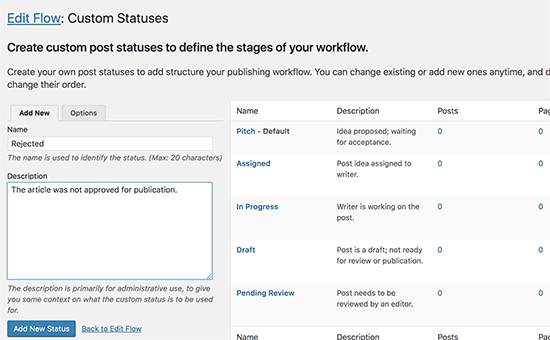
با ارائه یک نام و توضیح در ستون سمت چپ می توانید وضعیت سفارشی خود را ایجاد کنید. پس از پایان کار ، بر روی دکمه “افزودن وضعیت جدید” کلیک کنید تا تغییرات خود را ذخیره کنید.
وضعیت سفارشی شما اکنون در ستون سمت راست نشان داده می شود ، بنابراین می توانید هر زمان خواستید آن را ویرایش یا حذف کنید.
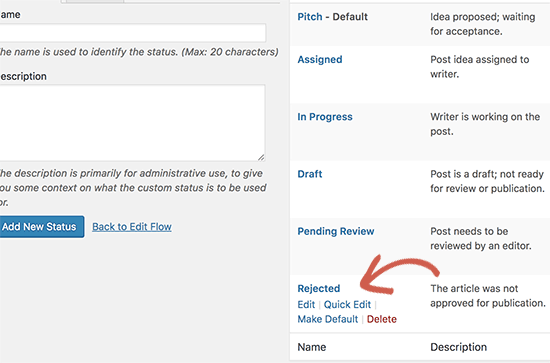
بعد ، برای ایجاد یک پست جدید باید به صفحه ارسالها »افزودن موارد جدید بروید. در صفحه ویرایش پست ، روی پیوند “ویرایش” کنار گزینه وضعیت در زیر جعبه متا “انتشار” کلیک کنید.
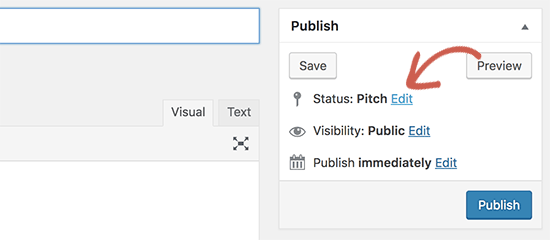
این یک منوی کشویی را نشان می دهد که تمام وضعیت های پست را نشان می دهد که می توانید از جمله وضعیت پست سفارشی که ایجاد کرده اید ، انتخاب کنید.
همچنین می توانید با مراجعه به صفحه ارسال ها »همه پست ها همه مقالاتی را که تحت وضعیت پست های مختلف ثبت شده اند ، مشاهده کنید.
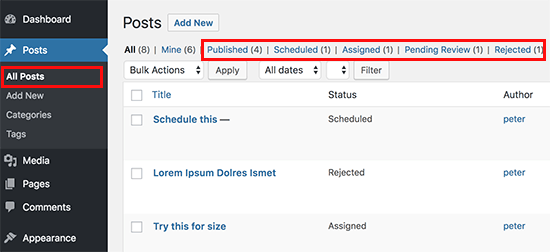
روش 2. ایجاد وضعیت پست سفارشی با استفاده از کد h4>
اما اگر هنوز هم می خواهید این کار را به صورت دستی انجام دهید ، می توانید به خواندن ادامه دهید.
این روش شما را ملزم می کند کدی را به سایت وردپرس خود اضافه کنید. اگر قبلاً این کار را انجام نداده اید ، نگاهی به راهنمای ما در نحوه کپی و جایگذاری کد در وردپرس .
ابتدا ، باید کد زیر را به فایل functions.php یا یک افزونه اختصاصی سایت .
// ثبت وضعیت پست سفارشی
تابع wpb_custom_post_status () {
Register_post_status ("رد شد" ، آرایه (
'label' => _x ("رد شد" ، "ارسال") ،
'public' => false ،
'remove_from_search' => نادرست ،
'show_in_admin_all_list' => درست است ،
'show_in_admin_status_list' => درست است ،
'label_count' => _n_noop ('رد شد (٪ s) "،" رد شد (٪ s) ')) ،
))
}
add_action ('init' ، 'wpb_custom_post_status')؛
// استفاده از jQuery برای افزودن آن به حالت کشویی ارسال وضعیت
add_action ('admin_footer-post.php'، 'wpb_append_post_status_list')؛
تابع wpb_append_post_status_list () {
پست جهانی $؛
$ کامل = ""؛
$ label = ""؛
if ($ post-> post_type == 'post') {
if ($ post-> post_status == 'رد شد') {
$ کامل = 'منتخب = ”انتخاب شده”'؛
$ label = ' رد شد '؛
}
پژواک
'؛
}
}
فراموش نکنید که همه موارد کلمه رد شده را با وضعیت پست سفارشی خود جایگزین کنید.
این کد وضعیت پست سفارشی را ثبت می کند و پس از آن ، از jQuery برای افزودن آن به پنل مدیریت استفاده می کند. اکنون می توانید یک پست وردپرس را ویرایش کنید ، و می توانید آن را در منوی کشویی وضعیت مشاهده کنید.
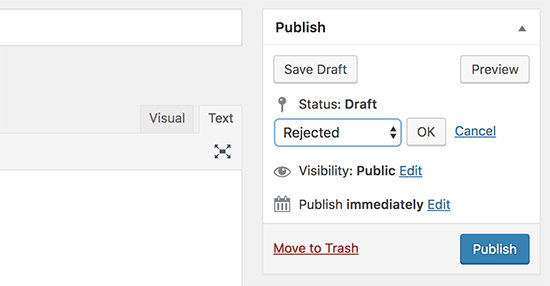
امیدواریم این مقاله به شما کمک کند وضعیت پست سفارشی را به پست های وبلاگ در وردپرس اضافه کنید. همچنین ممکن است بخواهید لیست ما 55+ نکته ، ترفندها و هک های وردپرس مورد جستجو .
اگر این مقاله را دوست داشتید ، لطفاً در کانال YouTube برای آموزش های ویدئویی وردپرس. همچنین می توانید ما را در Twitter و فیس بوک .
منبع:
https://www.wpbeginner.com/wp-tutorials/how-to-add-custom-post-status-for-blog-posts-in-wordpress/.
